3 способа создать потрясающие рамки в Google Документах

Узнайте, как добавить границы в Документы Google, включая создание рамок с помощью таблиц или изображений. Эффективные решения внутри!
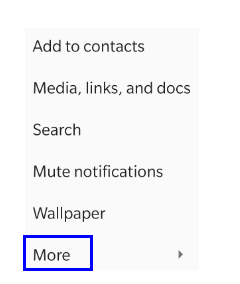
Более миллиарда человек в мире используют WhatsApp, и он стал модным как для личного, так и для коммерческого использования. Пользователи могут бесплатно отправлять мгновенные текстовые сообщения, изображения, видео и аудиоклипы своим контактам, преодолевая все дистанционные барьеры на разных континентах. Но иногда было бы удобно экспортировать эти чаты WhatsApp в другой формат, который можно было бы читать как документ, а не окно приложения. Это руководство объяснит, как экспортировать историю чатов WhatsApp в виде файла PDF.
Интересный факт : крупнейшим рынком WhatsApp является Индия с ок. с более чем 350 миллионами пользователей, за ними следует Бразилия с более чем 100 миллионами пользователей и США, занимающие третье место с более чем 70 миллионами пользователей. Это означает, что в Индии пользователей WhatsApp в 5 раз больше, чем в США.
Другой факт, касающийся населения обеих стран, заключается в том, что в то время как в США всего 330 миллионов человек, в Индии около 1,4 миллиарда человек, что примерно в пять раз больше, чем в США.
Также читайте: Что вы не знали о функции «Удалить для всех» в WhatsApp?
Источник изображения: Economic Times
Шаги по экспорту истории чата WhatsApp в формате PDF
Весь процесс экспорта истории чата WhatsApp в файл PDF можно разделить на две части. В первой части рассказывается, как экспортировать чаты из WhatsApp в текстовый файл, а во второй части рассказывается, как бесплатно конвертировать текстовый файл в PDF.
Шаги по экспорту истории чата в WhatsApp
Экспортировать историю чата WhatsApp в текстовый файл несложно. Для этого вы должны быть подключены к Интернету. Вот шаги, которые упрощают экспорт чатов из WhatsApp:
Шаг 1. Откройте WhatsApp и выберите беседу, которую хотите экспортировать.
Шаг 2. После того, как вы коснетесь разговора и войдете в него, коснитесь значка меню с тремя точками или гамбургера в правом верхнем углу экрана приложения.
Шаг 3. Вы увидите контекстное меню со списком нескольких опций. Нажмите на «Еще», что будет последним вариантом в списке.
Шаг 4. Появится второе контекстное меню. Выберите Экспорт чата из списка.
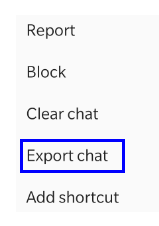
Шаг 5. Затем на экране появится запрос, предлагающий пользователю сделать выбор между включением или исключением мультимедиа.
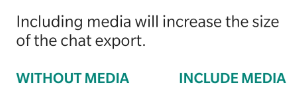
Примечание. Добавление мультимедиа увеличит размер экспортируемого чата, а также займет больше времени для завершения процесса.
Шаг 6. После того, как вы примете решение о включении мультимедиа, вы получите несколько вариантов выбора места назначения для экспортированного чата из WhatsApp . Наиболее распространенными вариантами, доступными для всех пользователей, являются Gmail, Google Диск или отправка его в виде файла беседы любому из контактов WhatsApp в вашем списке контактов.
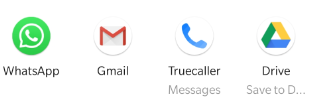
Как конвертировать экспортированный чат WhatsApp в PDF?
Чтобы преобразовать экспортированный чат WhatsApp в PDF, вы должны сначала сохранить экспорт на свой Google Диск. Когда появится запрос, выберите опцию «Диск», и файл будет сохранен как текстовый документ на вашем Google Диске. Выполните следующие действия, чтобы получить PDF-файл ваших чатов WhatsApp:
Шаг 1 . Откройте Google Диск на своем компьютере. Войдите в систему, используя свои учетные данные, если не вошли в систему.

Шаг 2. Когда Google Диск откроется в браузере вашего компьютера, найдите файл и щелкните его правой кнопкой мыши.
Шаг 3. Из списка вариантов выберите «Открыть с помощью», а затем «Документы Google».

Шаг 4. Как только файл откроется в Google Docs, нажмите «Файл», расположенный в верхнем левом углу горизонтальной строки меню. В списке параметров выберите «Загрузить», а затем выберите «PDF-документ».
Шаг 5. Файл будет сохранен в формате PDF в вашей системе, и вы сможете увидеть его в загрузках браузера.
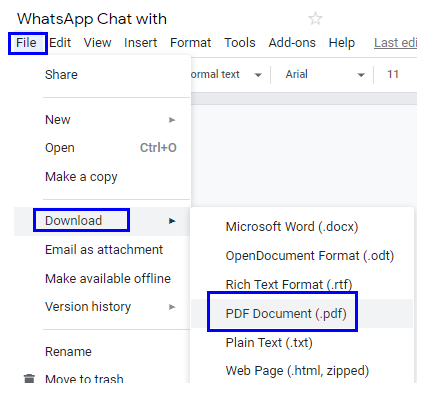
Примечание. Вся кодировка, которую вы наблюдаете в текстовом файле при открытии в Google Docs, автоматически исчезнет, и окончательный PDF-файл будет в удобочитаемом формате.
Также читайте: Как сделать резервную копию и восстановить сообщения WhatsApp?
Зачем экспортировать чат WhatsApp в формате PDF?
Некоторые из вас могут задаться вопросом, зачем экспортировать чат WhatsApp в формате PDF и хранить его. На это есть несколько важных причин:
Юридические: чаты WhatsApp принимаются в качестве юридических доказательств в некоторых странах и могут быть представлены в суде в качестве доказательств. Уведомления, отправленные через официальную группу WhatsApp, считаются действительными, а синяя галочка получателя считается полученным сообщением.
Бизнес. Разговор WhatsApp с любым коммерческим субъектом, таким как покупатель, поставщик, оптовый торговец и т. Д., Можно экспортировать и использовать для целей документации.

Исследовать. Если вы получили несколько ответов от нескольких человек на несколько конкретных вопросов, то для объединения ответов в табличный формат вам сначала необходимо собрать все данные на свой компьютер. Было бы очень утомительно проверять каждый чат, а затем вводить данные в виде таблицы.
Автономное резервное копирование. Все чаты WhatsApp можно сохранить на Google Диске, а также на вашем компьютере и использовать при необходимости.
Презентабельный формат. PDF-файл всегда более презентабелен, чем несколько сделанных снимков экрана, и PDF-файл также включает временные метки сообщений чата.
Ваши мысли о том, как экспортировать историю чата WhatsApp в формате PDF
Экспорт чатов WhatsApp в файл PDF - это простой процесс, который удобно читать и использовать в юридических или деловых целях. Есть и другие способы конвертировать текстовый файл в PDF, но я думаю, что Google Drive - один из лучших способов, поскольку он требует меньше времени и является бесплатным. Поделитесь своими мыслями о том, как экспортировать чат WhatsApp в PDF, в разделе комментариев ниже. Кроме того, не забудьте подписаться на блоги Systweak, а также на наши каналы в Facebook и YouTube, где есть интересные статьи, связанные с технологиями.
Узнайте, как добавить границы в Документы Google, включая создание рамок с помощью таблиц или изображений. Эффективные решения внутри!
Это полное руководство о том, как изменить тему, цвета и многое другое в Windows 11 для создания потрясающего рабочего стола.
iPhone завис на домашних критических оповещениях? В этом подробном руководстве мы перечислили различные обходные пути, которые вы можете использовать, чтобы исправить ошибку «Домой хочет отправить критические оповещения iPhone». Узнайте полезные советы и решения.
Zoom - популярная служба удаленного сотрудничества. Узнайте, как добавить изображение профиля вместо видео, чтобы улучшить свою конфиденциальность.
Откройте для себя эффективные стратегии получения баллов Microsoft Rewards. Зарабатывайте на поисках, играх и покупках!
Изучите эффективные методы решения неприятной проблемы с бесконечным экраном загрузки Skyrim, гарантируя более плавный и бесперебойный игровой процесс.
Я внезапно не могу работать со своим сенсорным экраном, на который жалуется HID. Я понятия не имею, что поразило мой компьютер. Если это вы, вот несколько исправлений.
Прочтите это полное руководство, чтобы узнать о полезных способах записи вебинаров в реальном времени на ПК. Мы поделились лучшим программным обеспечением для записи вебинаров, а также лучшими инструментами для записи экрана и видеозахвата для Windows 10, 8, 7.
Вы случайно нажали кнопку доверия во всплывающем окне, которое появляется после подключения вашего iPhone к компьютеру? Вы хотите отказаться от доверия этому компьютеру? Затем просто прочтите эту статью, чтобы узнать, как отменить доверие к компьютерам, которые вы ранее подключали к своему iPhone.
Хотите знать, как транслировать «Аквамен», даже если он недоступен для потоковой передачи в вашей стране? Читайте дальше, и к концу статьи вы сможете насладиться Акваменом.








